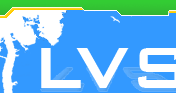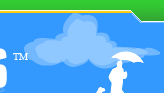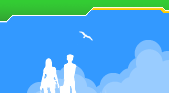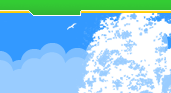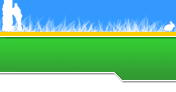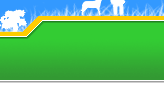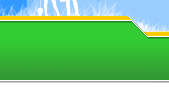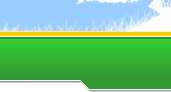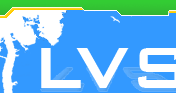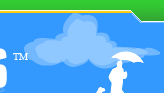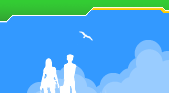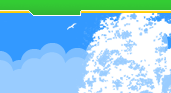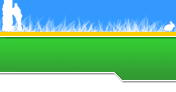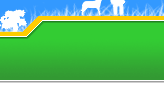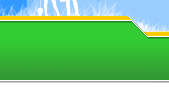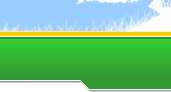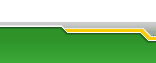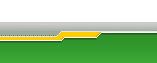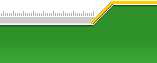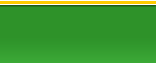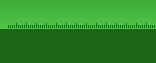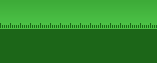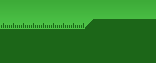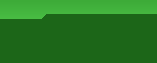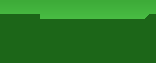| Для настройки сетевого подключения в операционной системе Windows Vista в компьютере должна быть установлена сетевая карта, которая обеспечивает передачу данных. Помимо этого, необходимо, чтобы был установлен драйвер(*) сетевой карты. После того, как установка сетевой карты закончена, можно переходить к настройке подключения. |
| 1. Нажмите кнопку "Пуск". В появившемся меню выберите "Пaнель управления". |
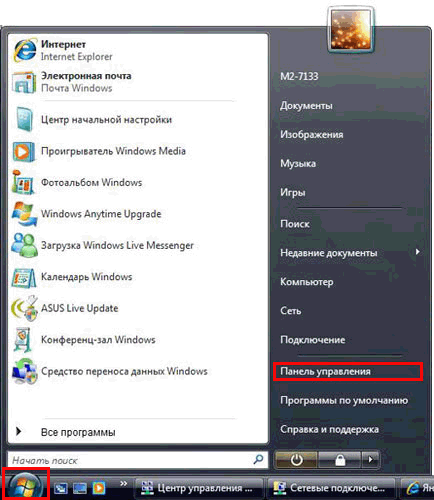 |
| |
| 2. В открывшемся окне "Панель управления" двойным щелчком мыши зайдите в "Центр управления сетями и общим доступом". Если панель управления выглядит не так как на картинке, выберите "Классический вид". |
| |
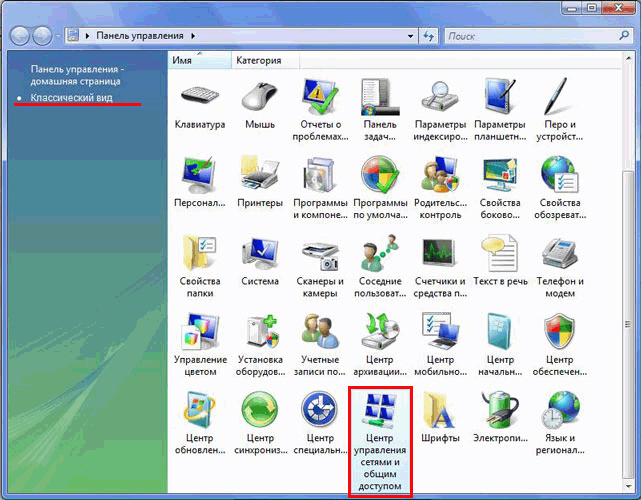 |
| |
| 3. В появившемся окне "Центр управления сетями и общим доступом" откройте одним щелчком мыши "Управление сетевыми подключениями". |
| |
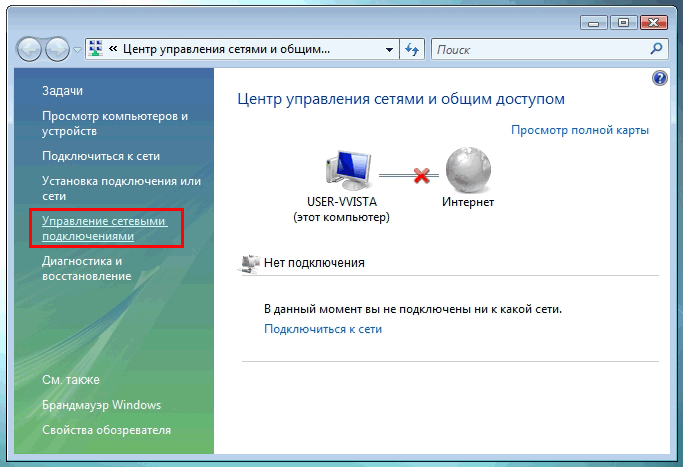 |
| |
| 4. В окне "Сетевые подключения" щелкните правой кнопкой мыши на значке подключения по локальной сети и выберите "Свойства" |
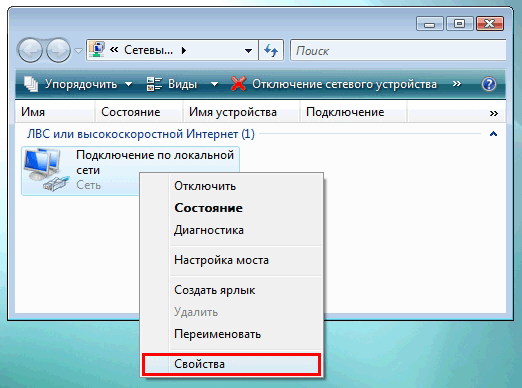 |
| |
| 5. В открывшемся окне "свойства", Выберите пункт "Протокол интернета версии4 (TCP/IPv4)" и нажмите кнопку "Свойства" |
| |
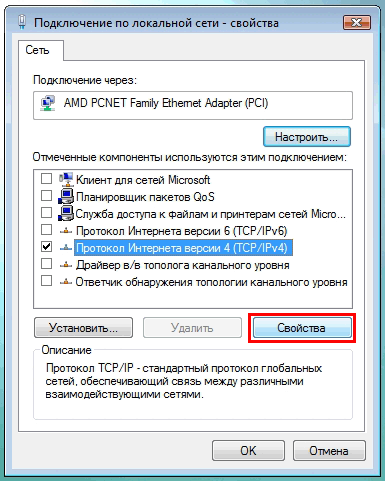 |
| |
6. В окне настроек протокола TCP/IP должно быть выбрано
Использовать следующий IP-адрес
- IP-адрес – значение IP адреса из Вашего договора (уникальное в каждом конкретном случае)
- Маска подсети – одинаковое для всех значение (255.255.255.0)
- Основной шлюз – значение основного шлюза из договора (одинаковое для всех пользователей одного сегмента сети)
Получить адрес DNS-сервера автоматически
|
| |
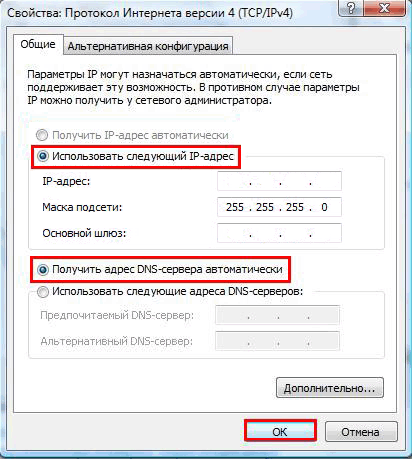 |
| |
| 7. После ввода требуемых параметров остается только нажать на «ОК». Во вкладке "Подключения по локальной сети" также нажимите«ОК» |
| |
| Для подключения к сети по протоколу PPPoE необходимо выполнить следующие действия: |
| |
| 1. В окне "Центр управления сетями и общим доступом" откройте одним щелчком мыши "Установка подключения или сети ". |
| |
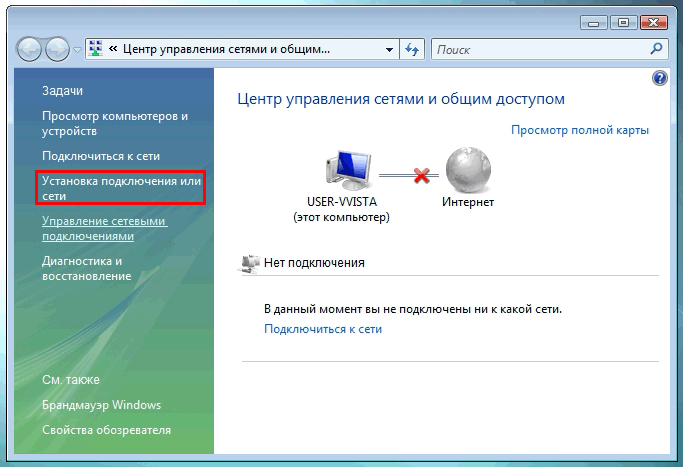 |
| |
| 2. В появившемся окне выберите вариант Подключение к Интернету и нажмите кнопку Далее. |
| |
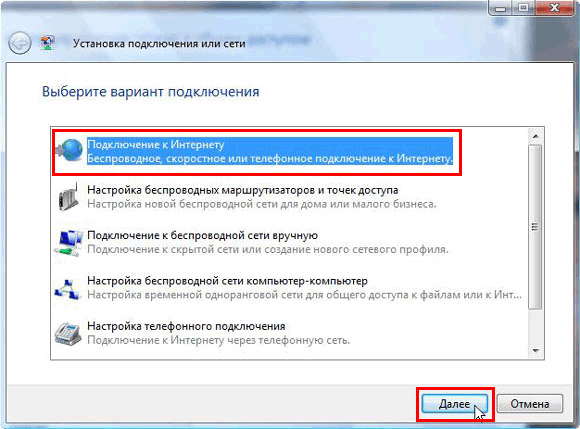 |
| |
| 3. Выберите тип подключения Высокоскоростное (с PPPoE). |
| |
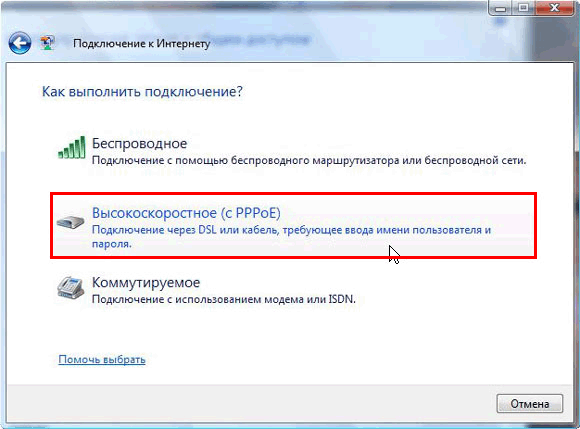 |
| |
4. Теперь Вам нужно ввести "Имя пользователя:" и "Пароль:"
Чтобы сохранить пароль и не вводить его в следующий раз отметьте галку "Запомнить этот пароль"
"Имя пользователя (логин)" - (указан в регистрационном листе)
"Пароль" – (указан в регистрационном листе)
По окончанию ввода нажмите "Подключить" |
| |
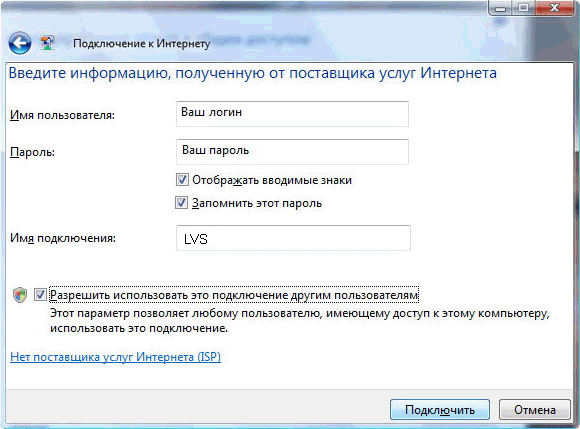 |
| |
| 5. Операционная система попробует проверить новое подключение и выдаст окно с предупреждением о том, что проверка не удалась. Выберите пункт Все равно создать это подключение. |
| |
 |
| |
| 6. Жмем «Закрыть» |
| |
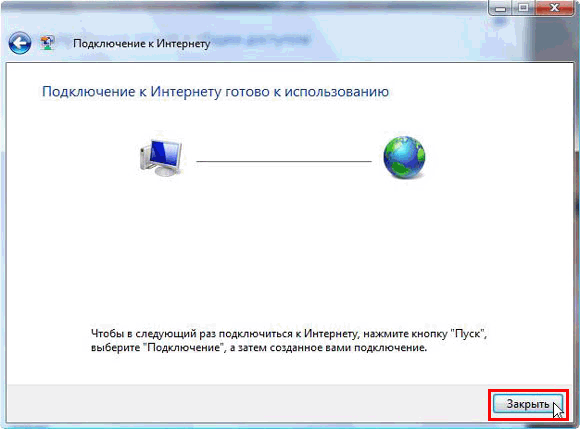 |
| |
| 7. Чтобы в следующий раз подключиться к Интернету, нажмите кнопку "Пуск", выберите "Подключение", а затем созданное вами подключение под названием "LVS" . |
| |